Windows 10 padoms: ietaupiet vietu, notīrot mapi WinSxS
Miscellanea / / November 28, 2021
Notīriet WinSxS mapi operētājsistēmā Windows 10:WinSxS ir mape operētājsistēmā Windows 10, kurā tiek glabāti Windows atjaunināšanas un instalācijas faili, tostarp dublējuma faili, lai ikreiz, kad sākotnējie faili avarē, jūs varētu atjaunot Windows 10 viegli. Tomēr šie dublējuma faili patērē daudz diska vietas. Kurš gan vēlētos, lai sistēma Windows turpinātu patērēt lielu diska vietu, tikai glabājot dažus datus, kas varētu būt vai nebūt noderīgi nākotnē? Tāpēc šajā rakstā mēs uzzināsim, kā ietaupīt vietu diskā, notīrot mapi WinSxS.

Jums jāsaprot, ka nevar izdzēst visu mapi, jo šajā mapē ir daži faili, kas nepieciešami operētājsistēmai Windows 10. Tāpēc šajā rokasgrāmatā izmantotā metode WinSXS mapes tīrīšanai neietekmēs Windows darbību. WinSXS mape atrodas vietnē C:\Windows\WinSXS kas turpina pieaugt ar nevajadzīgiem failiem, kas saistīti ar vecāku sistēmas komponentu versiju.
Saturs
- Ietaupiet vietu, notīrot WinSxS mapi operētājsistēmā Windows 10
- 1. metode – notīriet mapi WinSxS, izmantojot diska tīrīšanas rīku
- 2. metode – notīriet mapi WinSxS, izmantojot komandu uzvedni
Ietaupiet vietu, notīrot WinSxS mapi operētājsistēmā Windows 10
Pārliecinieties, ka izveidot atjaunošanas punktu tikai gadījumā, ja kaut kas noiet greizi.
1. metode – notīriet mapi WinSxS, izmantojot diska tīrīšanas rīku
Windows iebūvētās diska tīrīšanas izmantošana, lai notīrītu mapi WinSxS, ir labākā metode starp abām metodēm.
1. Tips Diska tīrīšana Windows meklēšanas joslā un izvēlieties pirmo opciju, lai palaistu šo rīku.
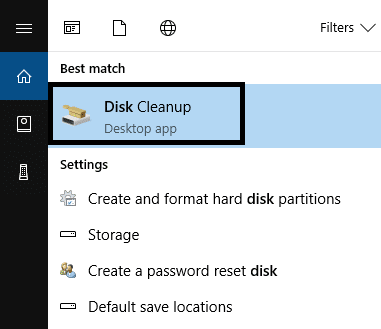
2. Jums ir nepieciešams atlasiet C disku ja tas vēl nav atlasīts, un nospiediet Labi pogu.

3. Tā aprēķinās diska vietu, kuru varat atbrīvot, dzēšot failus. Jūs iegūsit jaunu ekrānu ar vairākām izvēles iespējām. Šeit jums ir jāatlasa tās sadaļas, kuras vēlaties tīrīt, atlasot failus.

4. Ja vēlaties dzēst vairāk failu, lai atbrīvotu vairāk vietas, varat noklikšķināt uz Notīriet sistēmas failus opcijas, kas skenēs un atveriet jaunu logu ar vairākām izvēles iespējām.
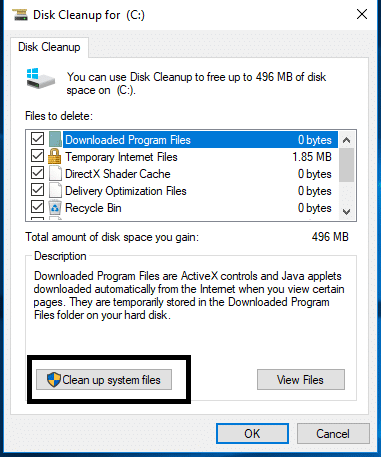
5. Lai notīrītu WinSxS mapi, jums tas ir jāpārliecinās atzīmējiet atzīmi Windows atjaunināšanas tīrīšana un noklikšķiniet uz Labi.

6. Visbeidzot, noklikšķiniet uz pogas Labi, lai sāktu procesu WinSxS mapes tīrīšana operētājsistēmā Windows 10.
2. metode – notīriet mapi WinSxS, izmantojot komandu uzvedni
Vēl viena WinSxS mapes tīrīšanas metode ir komandu uzvednes izmantošana.
1. Atvērt Paaugstināta komandu uzvedne izmantojot kādu no metodēm uzskaitīti šeit. Varat arī izmantot Windows PowerShell, lai palaistu komandu notīriet mapi WinSxS.
2. Ierakstiet tālāk norādīto komandu Paaugstināta komandu uzvedne vai PowerShell:
Dism.exe /tiešsaiste /Cleanup-Image /AnalyzeComponentStore
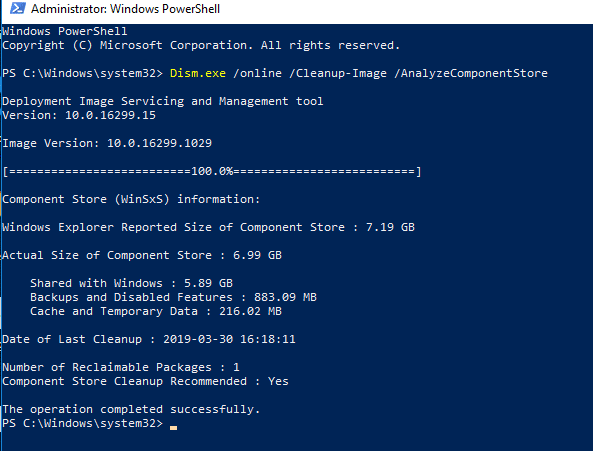
Šī komanda analizēs un parādīt precīzu vietu, ko aizņem mape WinSxS. Failu skenēšana un aprēķināšana prasīs laiku, tāpēc esiet pacietīgs, izpildot šo komandu. Tas detalizēti aizpildīs rezultātus jūsu ekrānā.
3. Šī komanda sniedz arī ieteikumus, vai to vajadzētu darīt veikt tīrīšanu vai nē.
4. Ja atrodat ieteikumu tīrīt noteiktu sadaļu, jums ir jāievada tālāk norādītā komanda cmd:
Dism.exe /tiešsaiste /Cleanup-Image /StartComponentCleanup

5. Nospiediet Enter un izpildiet iepriekš minēto komandu, lai sāktu WinSxS mapes tīrīšana operētājsistēmā Windows 10.
6. Ja jums ir nepieciešams ietaupīt vairāk vietas, varat arī palaist tālāk norādīto komandu:
Dism.exe /tiešsaiste /Cleanup-Image /StartComponentCleanup /ResetBase
Iepriekš minētā komanda palīdz noņemt visas katra komponenta aizstātās versijas komponentu veikalā.
7. Tālāk sniegtā komanda palīdz samazināt servisa pakotnes izmantotās vietas daudzumu.
Dism.exe /tiešsaiste /Cleanup-Image /SPSuperseded
Kad izpilde būs pabeigta, faili un mapes mapē WinSxS tiks dzēsti. Nevajadzīgo failu tīrīšana no šīs mapes ietaupīs daudz vietas diskā. Veicot jebkuru no iepriekš minētajām metodēm, jums jāpatur prātā, ka Windows failu tīrīšana prasīs kādu laiku, tāpēc esiet pacietīgs. Būtu labi restartēt sistēmu pēc tīrīšanas uzdevuma veikšanas. Cerams, ka jūsu mērķis ietaupīt vietu diskā tiks izpildīts.
Ieteicams:
- Windows atjauninājumi ir iestrēguši? Šeit ir dažas lietas, ko varat izmēģināt!
- Kā izdzēst pagaidu failus operētājsistēmā Windows 10
- Labojiet printera spolera kļūdas operētājsistēmā Windows 10
- Kā atiestatīt pasta lietotni operētājsistēmā Windows 10
Es ceru, ka šis raksts bija noderīgs, un tagad jūs to varat viegli izdarītIetaupiet vietu, notīrot WinSxS mapi operētājsistēmā Windows 10, bet, ja jums joprojām ir kādi jautājumi par šo apmācību, uzdodiet tos komentāru sadaļā.



